Formátování textu
V blokovém editoru můžete měnit formátování textu jak pro celý blok, tak i pro jednotlivé řádky (odstavce).
Formátování bloku
Pro formátování bloku označte požadovaný blok kliknutím na něj. Po označení se kolem bloku zobrazí fialový rámeček.
 Označený blok
Označený blok
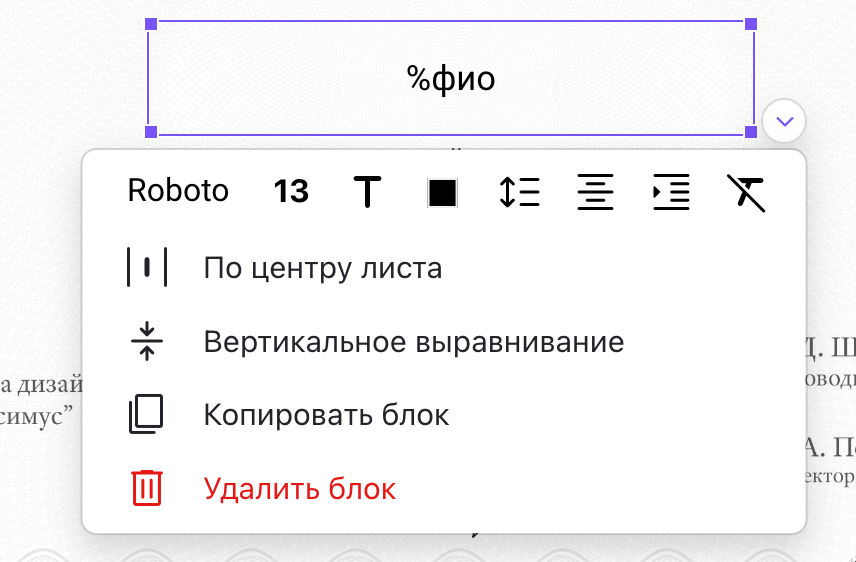 Menu formátování bloku
Menu formátování bloku
V menu formátování bloku můžete provádět následující akce:
- Změna písma
- Změna velikosti písma
- Změna stylu písma (tučné, kurzíva, podtržené)
- Změna barvy (textu, pozadí, ohraničení)
- Změna řádkového prokladu a přidání odsazení
- Zarovnání textu vlevo, vpravo nebo na střed
- Přidání odstavcových odsazení
- Vymazání všech formátovacích stylů
- Umístění bloku na střed stránky
- Svislé zarovnání textu uvnitř bloku
Všechna úpravy provedené přes menu formátování bloku se aplikují na veškerý text uvnitř označeného bloku či bloků.
Formátování textu uvnitř bloku
Kromě toho můžete samostatně upravit formát každého řádku (odstavce). Pro úpravu textu přejděte do režimu úprav bloku. To provedete opětovným kliknutím na požadovaný textový blok. Rámeček se změní na zelený, což signalizuje režim úprav textu.
 Blok v režimu úprav textu
Blok v režimu úprav textu
Na levé straně od řádku (odstavce), na kterém se nachází kurzor, se objeví tlačítko pro otevření menu formátování řádku. Není nutné vybírat text v řádku pro změnu jeho formátu – postačí umístit kurzor na požadovaný řádek či odstavec.
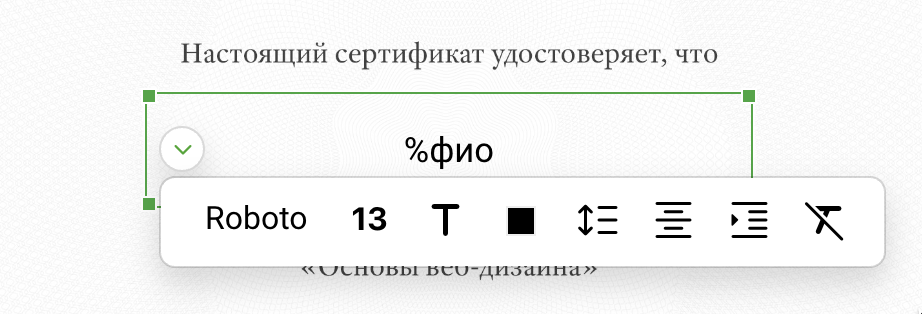 Menu formátování řádku (odstavce)
Menu formátování řádku (odstavce)
Není možné měnit formát jednotlivých slov nebo písmen uvnitř řádku. Veškeré akce se aplikují na celý řádek (odstavec). Nicméně, pokud označíte text uvnitř řádku a stisknete Ctrl+i, text se změní na kurzívu, Ctrl+b přidá tučnost a Ctrl+u podtržení.
V režimu úprav textu jsou k dispozici téměř stejné akce:
- Změna písma
- Změna velikosti písma
- Změna stylu písma (tučné, kurzíva, podtržené)
- Změna barvy textu
- Změna řádkového prokladu a přidání odsazení
- Zarovnání textu vlevo, vpravo nebo na střed
- Přidání odstavcových odsazení
- Vymazání všech formátovacích stylů
Výběr písma
Editor obsahuje přednastavená populární písma. Pokud požadované písmo chybí, tlačítko „Další písma“ v menu výběru písma otevře okno katalogu písem. Zde jsou písma rozdělena podle stylu a typu. Na panelu „Moje písma“ se zobrazují písma přidaná z katalogu.
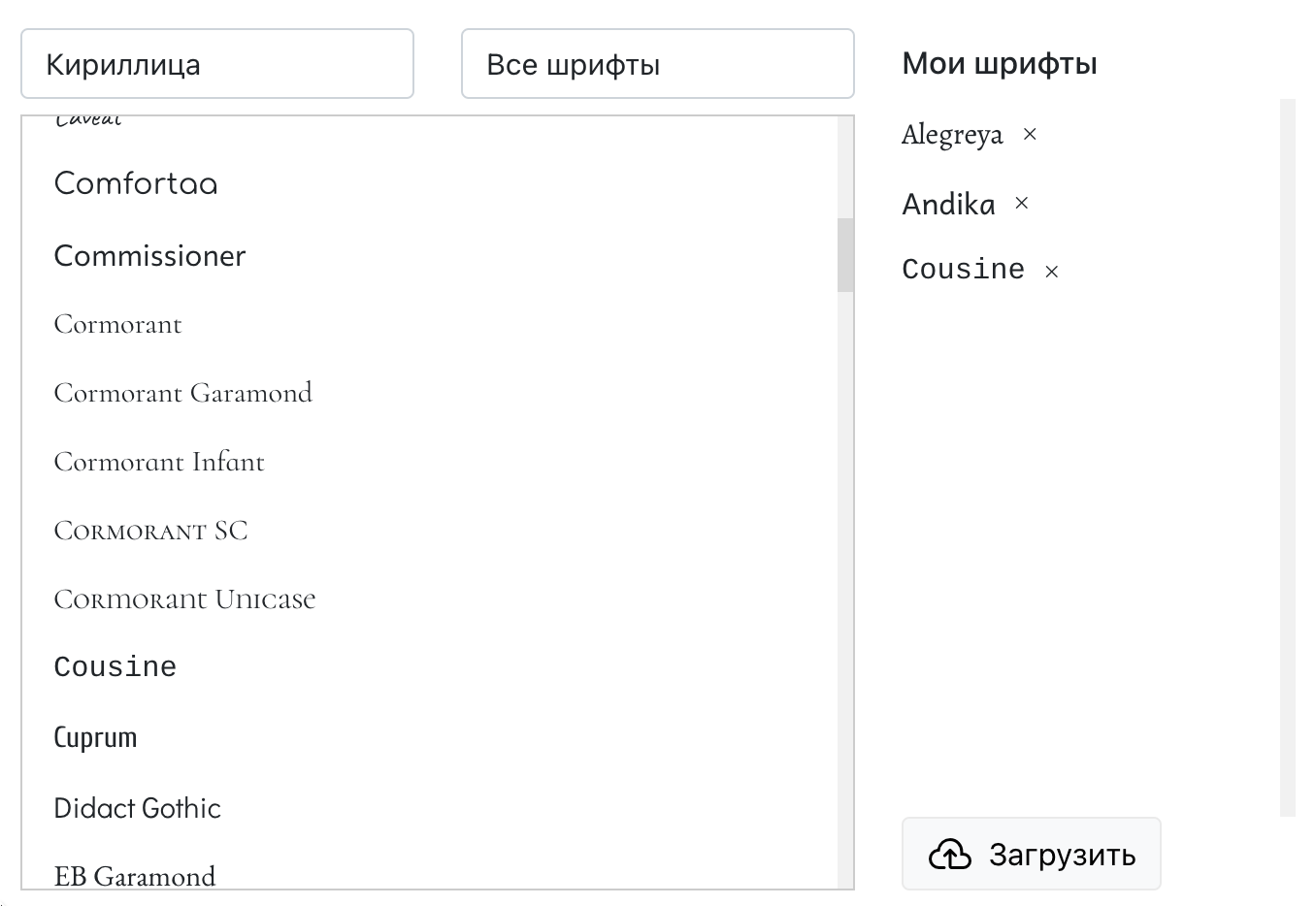 Okno katalogu písem
Okno katalogu písem
Kromě toho můžete nahrát vlastní písmo kliknutím na tlačítko „Nahrát“. Podporovány jsou formáty TTF a OTF. Pokud nahrání nefunguje, zkuste písmo nahrát v jiném formátu.
Změna velikosti písma
Velikost písma lze vybrat z přednastavených hodnot nebo zadat konkrétní číslo a potvrdit ho stisknutím Enter.
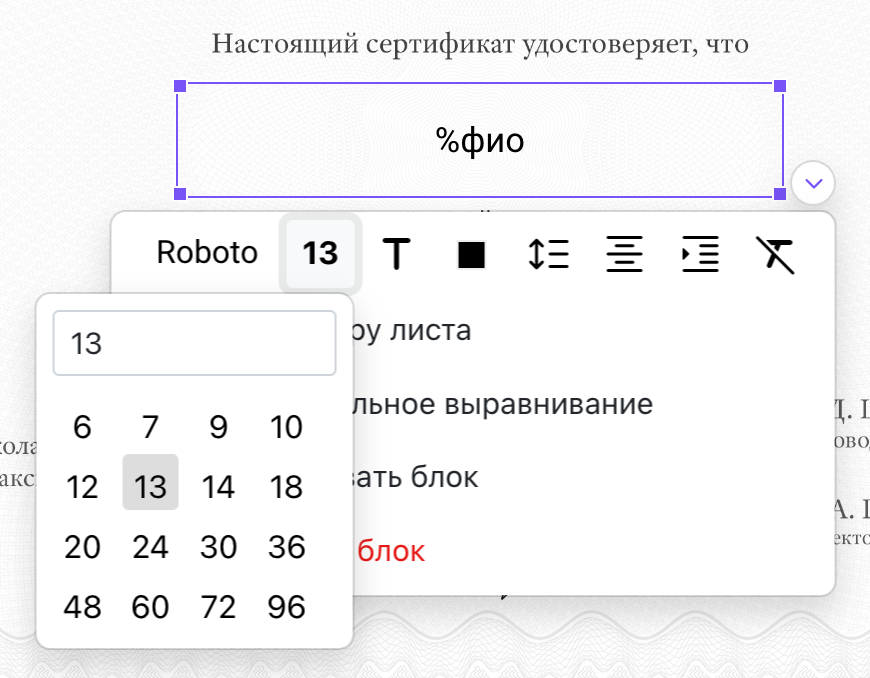 Výběr velikosti písma
Výběr velikosti písma
Přidání odsazení a určení intervalů
V menu řádkového prokladu lze nastavit nejen jednoduchý, jedenapůlřádkový nebo dvojitý interval, ale také zadat konkrétní hodnotu, například 1,15.
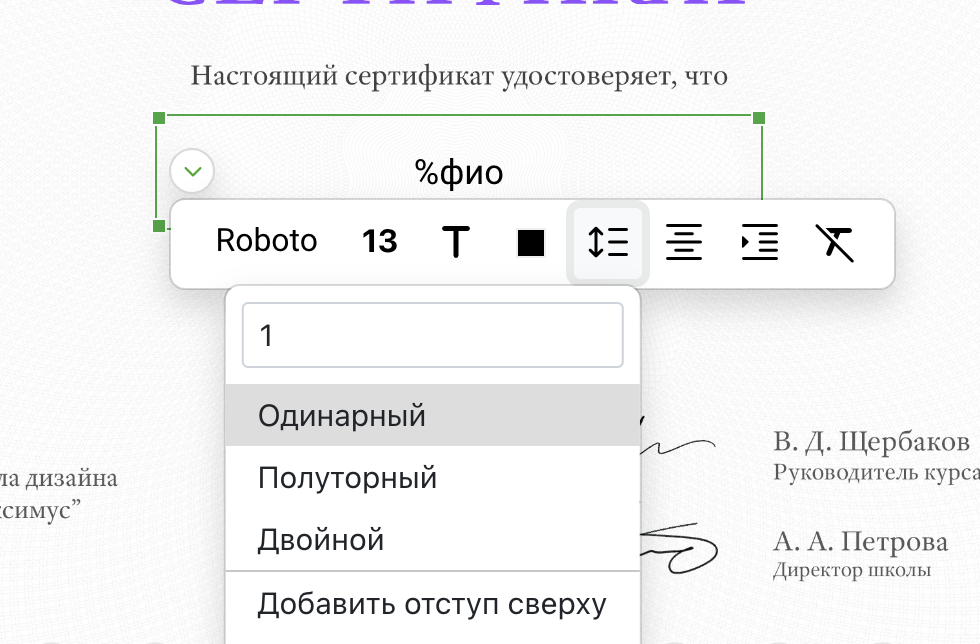 Výběr řádkového prokladu
Výběr řádkového prokladu
Přidávání a odstraňování odsazení nahoře nebo dole lze provádět opakovaně, pokud jedno odsazení není dostatečné.
Zarovnání na střed stránky
Dostupné v menu formátování bloku. Tato akce umístí označený blok či bloky na střed stránky horizontálně.
Svislé zarovnání
Dostupné v menu formátování bloku. Svislé zarovnání určuje, ke kterému okraji bude text uvnitř textového bloku zarovnán, pokud je velikost bloku větší než velikost textu.
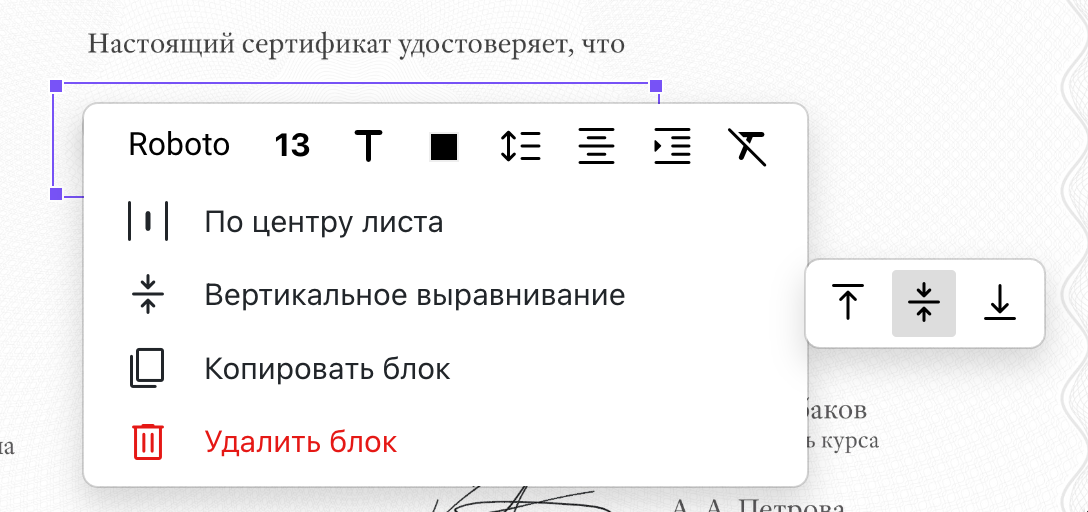 Výběr svislého zarovnání
Výběr svislého zarovnání
Výchozí svislé zarovnání textu uvnitř bloku je nastaveno na horní okraj.